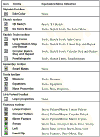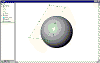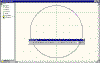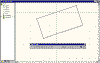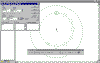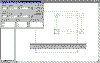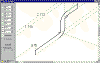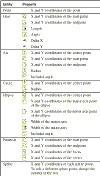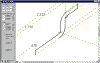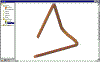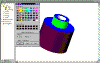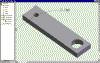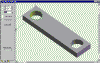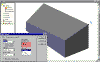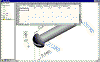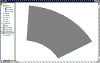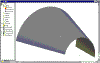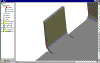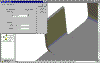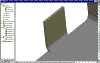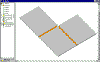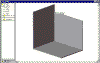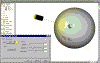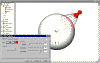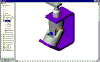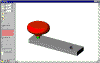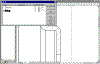SolidWorks Reviews - Preview 99 neue Funktionen 2
 |
Im folgenden ein weiterer Überblick über die neuen Funktionen von
SolidWorks 99. Diese Informationen wurden mir von Lutz Feldmann von SolidTeam Informatiomssysteme GmbH als
Word-Dokument incl. der ganzen Screenshots zur Verfügung gestellt, meinen herzlichen Dank
dafür.
Das Word-Dokument können Sie sich gerne zum Ausdrucken
herunterladen (319.488 Bytes). |
Wie üblich habe ich die Scrrenshots auf dieser Seite nur als kleines Vorschaubild
eingebunden. Wenn Sie die Bilder anklicken wird das Originalbild geladen, Sie gelangen
dann über den "Zurück" Knopf ihres Browsers wieder zu diesem Dokument. Aber
jetzt ins Eingemachte:
Allgemeines
Neue Icons und Werkzeugleisten
- Grundsätzlich gibt es 2 neue Werkzeugleisten (Referenzgeometrie und Werkzeuge).
- Anwendermakros können jetzt auch entsprechenden Makro-Icons zugewiesen werden. Diese
stehen im Anpassen-Menü unter Makros zur Verfügung.
- Beim Wechsel zwischen verschiedenen Dokumenten (Bauteil, Baugruppe, Zeichnung) wurden
die jeweils dokumentenspezifischen Werkzeugleisten eingeblendet. Dies kann jetzt durch
einen Schaltknopf im Optionen-Menü unterdrückt werden, so daß die Menüs immer gleich
aussehen.
|
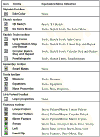 |
- Eingebettete OLE-Objekte können nun über die Schaltfläche Eigenschaften
skaliert werden.
- Im Datei-Öffnen Dialog gibt es jetzt die Möglichkeit nur
SolidWorks – Dokumente zur Anzeige zu bringen (*.sldprt, *.sldasm, *.slddrw).
- Es gibt einen neuen Auswahlfilter mit dem man nur Kanten und Silhouettenkanten
auswählen kann.
- Beim Ausdrucken von Bauteilen und Baugruppen kann nun auch ein spezifischer Maßstab
vorgegeben werden.
- Für geübte AutoCAD-Anwender steht ein 2D-Kommandoemulator zur Verfügung, der die
Eingabe von mehr als 50 AutoCAD Kommandos erlaubt.
Geometrie
- Bei projizierten Kurven lassen sich einzelne Skizzenelemente der Projektion durch andere
ersetzen. Dies funktioniert über die Funktion Definition bearbeiten.
- Es ist nun möglich, eine Achse normal zu einer beliebigen Fläche durch einen Punkt zu
definieren. Hierbei kann es sich auch um Freiformflächen handeln.
- Einfügen einer Ebene normal zu einer Fläche durch einen Punkt. Dieser Punkt muß nicht
auf der Fläche liegen.
|
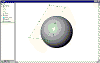 |
Import und Export
- Die Optionen für den Im- und Export liegen jetzt direkt auf der Schalttafel Datei
– Speichern unter und nicht mehr nur im Optionenmenü.
Folgende Detailverbesserungen wurden durchgeführt:
Diagnose und Reparatur
- Nach dem Einlesen von Dateien steht eine Diagnose- und Reparaturfunktion zur Verfügung.
- Sie ist immer dann sinnvoll, wenn ein Modell nicht zu einem Volumen konvertiert werden
kann. Diese Funktion zeigt zunächst die Lücken und Kanten der Lücken an:
- In dem folgenden Reparaturprozeß werden diese Lücken dann geschlossen. Des weiteren
lassen sich hiermit einzelne Flächen entfernen und später mit Loft-Flächen ersetzen.
|
 |
IGES
- Die Endung *.IGES wird nun unterstützt.
- NURBS steht jetzt als Ausgabeoption für getrimmte Flächen zur Verfügung.
- Im IGES-file ausgeblendete Flächen werden nicht mehr in den Volumengenerierungsprozeß
integriert. Sie werden als separate Flächen im FeatureManager dargestellt.
Insgesamt nimmt hierdurch die Qualität von importierten Modellen stark zu.
DXF und DWG
- Die Erzeugung einer Abbildungsdatei für DWG- und DXF-Dateien wurde erheblich
erleichtert. Alle Layer-, Farb- und Linienartenoptionen können nun in einem SolidWorks
Drawing mit dem Namen mapping.slddrw abgespeichert werden.
- Beim Einlesen von DXF- und DWG-Dateien werden die Layer unterstützt. Somit ist der
Import wesentlich besser, der die gleichen Strukturen wie das Original aufweist.
Skizzieren
- Es ist jetzt möglich, die automatischen Beziehungen beim Erstellen von
Skizzengeometrien abzuschalten. Es werden dann nur manuelle Beziehungen eingefügt oder
die Funktion wird elementspezifisch ein- und ausgeschaltet, wenn ein entsprechender Punkt
explizit angewählt wird.
- Silhouettenkanten werden nicht mehr für die gesamte Ansicht einer Zeichnung erzeugt,
sofern diese angewählt wird. Das Gleiche gilt für Modellkanten, wenn eine Skizze
bearbeitet wird. Es werden lediglich die Silhouetten erzeugt, die der Fläche gehören auf
der sich der Mauszeiger gerade befindet. Diese Maßnahme erhöht die Performance.
Direktes Editieren von Skizzenelementen mit Hilfe des PropertyManagers:
- Ist im Optionendialog diese Funktion eingeschaltet, wird beim Anwählen eines
Skizzenobjektes anstatt des FeatureManagers der sog. PropertyManager eingeschaltet.
- Folgende Optionen (siehe Bild rechts) stehen hier zur Verfügung:
In diesem Dialog stehen auch Optionen zum Verschieben und Rotieren zur Verfügung:
- Man unterscheidet hierbei zwischen einem Solve-Move und einem Nosolve-Move. Im zweiten
Fall werden die Abhängigkeiten der Objekte nicht mitkopiert.
|
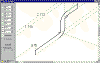 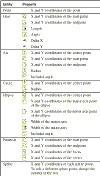
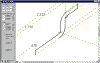
|
3D Skizzen
- Mit SolidWorks 99 ist es möglich, dreidimensional im Raum zu skizzieren. Hierzu benutzt
man den 3D-Sketcher. Er erlaubt es, zwischen den Ebenen XY, ZY, XZ zu schalten und Skizzen
auf bestehende Ebenen und Flächen zu positionieren.
- Mit der TAB-Taste kann man zwischen den Ebenen schalten. Die Endpunkte lassen sich
verrunden.
|
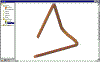 |
Bauteilkonstruktion
Farbänderungen:
- Mit dem neuen Farbeditor kann man sehr schnell Farben von Flächen, Features und
Bauteilen ändern, ohne jeweils über die Eigenschaften gehen zu müssen.
|
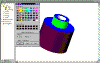 |
Dynamisches Ändern von Skizzen:
| Im Modus Dynamisches Editieren lassen sich nun auch Skizzenobjekte
manipulieren. Die entsprechende 3D-Geometrie wird dann automatisch nachgezogen. Man muß
die Skizze hierzu nicht editieren. Ein Doppelklick auf das Objekt im FeatureManager
genügt.  - Icon Dynamisches Editieren - Icon Dynamisches Editieren
|
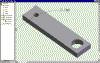 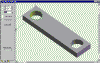
|
Kopieren von Features:
- Hierzu wurden 2 neue Icons eingeführt. Beim kreisförmigen Kopieren steht zusätzlich
die Option gleichmäßige Aufteilung bei gegebenem Umschließungswinkel zur Verfügung.
- Um das Ausgangsfeature zu editieren, kann man auch auf das Musterfeature klicken und das
Ausgangsfeature editieren. Farbliche Eigenschaften des Ausgangsfeatures werden nun
mitkopiert.
|
 |
Variable Verrundung:
- Wird ein Eckpunkt bei der variablen Verrundung nicht maßlich definiert, so interpoliert
das System den Radienwert aus den benachbarten Punkten.
|
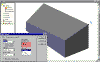 |
Designtabellen (EXCEL):
- Mit dem neuen Kommando Einfügen – Neue Designtabelle kann eine leere EXCEL-Tabelle
direkt in SolidWorks eingefügt werden. Die Bemaßungsvariablen lassen sich einfach per
Doppelklick in die Tabelle einfügen. Die Kopfzeilen der Tabelle können ausgeblendet
werden und es können neue Kopfzeilen mit "sprechenden" Namen eingefügt werden.
Die Tabelle läßt sich jetzt ebenfalls in einer Zeichnung darstellen.
|
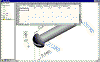 |
Blechbearbeitung
Abwicklung konischer Flächen
- Die Abwicklung konischer Flächen wird nun unterstützt. Daneben können Abwicklungen
von zylindrischen Flächen nun auch mehr als 4 Kanten sowie nichtlineare Kanten enthalten.
- Die zu fixierende Kante oder Fläche muß nicht mehr vor dem Starten der
Abwicklungsfunktion angegeben werden. Sie kann im Dialog angegeben und geändert werden.
|
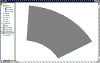 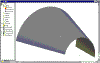
|
Beim automatischen Freischneiden sind folgende Optionen möglich:
Beleuchtung Lichtquellen
- Dieser Bereich wurde grundlegend überarbeitet. Zum einen befinden sich die
Beleuchtungs-körper jetzt direkt im Featuremanager, zum anderen stehen für alle
Beleuchtungskörper Vorschauen zur Verfügung, die über Position, Richtung, Kegel etc.
informieren. Die Positionierung und Einrichtung von Beleuchtungskörpern ist hierdurch um
ein Vielfaches einfacher geworden.
|
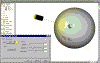 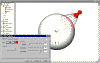
|
Baugruppen
Durch den Einsatz des neuen Farbeditors (s.o.) ist es auch in Baugruppen wesentlich
einfacher die Farben von Bauteilen oder Faces zu ändern. Daneben steht nun auch die
farbliche Anzeige von Kurvenverläufen in Baugruppen zur Verfügung.
Ersetzen von Dokumenten:
- Es ist nun möglich, Komponenten durch Komponenten gleichen Namens, aber in einem
anderen Verzeichnis befindlich zu ersetzen.
Ändern der Baugruppenstruktur:
Es gibt nun verschiedene Möglichkeiten, die Struktur einer Baugruppe zu
ändern:
- Verschieben von Bauteilen und Unterbaugruppen innerhalb des FeatureManagers mit Referenz
zur Stückliste.
- Einfügen einer neuen, leeren Unterbau-gruppe in eine Oberbbaugruppe und nachträgliches
Verschieben von Teilen in diese.
- Einfügen einer neuen Unterbaugruppe durch Mehrfachselektion bereits vorhandener
Komponenten und Zusammenfassen zu einer neuen Baugruppe.
- Auflösen einer Unterbaugruppe. Hierdurch werden die Inhalte der Unterbaugruppe um eine
Ebene nach oben versetzt.
- Komponenten können von einer Unterbaugruppe in eine andere verschoben werden.
Folgende Einschränkungen sind zu beachten:
- Komponenten mit externen Referenzen zur Baugruppe oder kontextbezogenen Objekten können
nicht in eine andere BG verschoben werden.
- Objekte, die Schweißnähte oder Hüllen enthalten, können nicht verschoben werden.
- Explosionsdarstellungen und Baugruppenschnitte- sowie Austragungen werden hierdurch
gelöscht !
- Gleichungen können u.U. nicht mehr aufgelöst werden, da sich der Zählindex ändert.
|
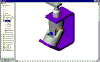 |
Smart Mates
- Die Smart Mates können jetzt nicht nur beim Ziehen und Ablegen eines Bauteiles von
einem Fenster zum anderen benutzt werden, sondern auch innerhalb von Baugruppen beim
Positionieren von Teilen untereinander sowie aus dem Explorer heraus.
- Die Benutzung dieser Funktion aus dem Explorer oder direkt aus dem FeatureManager heraus
setzt voraus, daß Verknüpfungs-referenzen in den Bauteilen existieren.
|
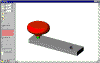 |
Kollisionsprüfung
- SolidWorks 99 unterstützt nun eine dynamische Kollisionsprüfung. Sie können somit
Bauteile bewegen (innerhalb ihrer kinematischen Freiheitsgrade) und dynamisch auf
Kollision prüfen. Das Bauteil läßt sich bei dem Feststellen einer Kollision nicht mehr
weiter bewegen und ein akustisches Signal ertönt.
Zeichnungen
Drucken
- Sie können nun Zeichnungen in Farbe ausgeben.
Performance
- Die Performance bei Detail- und Schnittansichten wurde erheblich verbessert. Die
Silhouettenkanten werden nicht mehr beim Aktivieren einer Ansicht automatisch erzeugt,
sondern nur, wenn der Mauszeiger auf einer Fläche positioniert wird.
- Die Lineale am oberen und linken Bildrand können ein- oder ausgeschaltet werden.
- Designtabellen können auf der Zeichnung dargestellt werden (s.o.).
Hinzufügen von Ansichten:
- Ansichten von Bauteilen oder Baugruppen können nun auch durch Anklicken einer bereits
bestehenden Ansicht und durch Anklicken eines ungeöffneten Dokumentes eingefügt werden.
Somit ist das Vorhandensein des geöffneten Bauteiles oder der Baugruppe nicht mehr
erforderlich.
- Ansichten können in beliebiger Richtung um ihren Ursprung rotiert werden.
Bemaßungen
- Bemaßungen können über die rechte Maustaste in Prüfmaße konvertiert werden.
- Beim Einfügen von Ordinatenbemaßungen wird automatisch ein Knick hinzugefügt, sofern
die Texte sich überlappen.
- Man kann nun auch den Mittelpunkt einer Linie für Bemaßungen benutzen.
- Mittelpunkte von projizierten Kreisen, die als Ellipsen dargestellt werden, lassen sich
nun auch für Bemaßungen benutzen.
- Benutzerdefinierte Symbole heißen nun Blöcke. Nach dem Einfügen solcher Blöcke
können Sie sie auch skalieren und rotieren.
Stücklisten
- Beim Einfügen von Stücklisten kann eine beliebige EXCEL-Vorlage ausgewählt werden. Es
besteht eine Reihe von Modifikations-möglichkeiten für Stücklisten:
- Ein- und Ausblenden einzelner Stücklisteneinträge
- Anordnen der Stückliste in mehreren Spalten
- Anzeige nur der obersten Ebenen
- Einrücken der Unterebenen
Linienarten
- Man kann die Farbe, die Dicke und den Linientyp für jedes 2D-Element ändern. Dies
betrifft nicht nur hinzugefügte Skizzenobjekte, sondern auch existierende Kanten von
Modellen.
Layer
- SolidWorks 99 unterstützt die Layertechnik. Man kann Layer definieren, benennen und die
entsprechenden Objekteigenschaften wie Liniendicke, Farbe oder Linienart einem Layer
zuweisen.
- Layer lassen sich ein- oder ausblenden und vorhandene Objekte lassen sich den
definierten Layern zuweisen.
|
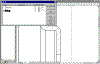 |
Zurück zum Seitenanfang

 |
Kritik und Anregungen bitte an Stefan
Berlitz. Letzte Änderung dieser Seite am Donnerstag, 01. Februar 2007 17:40 |